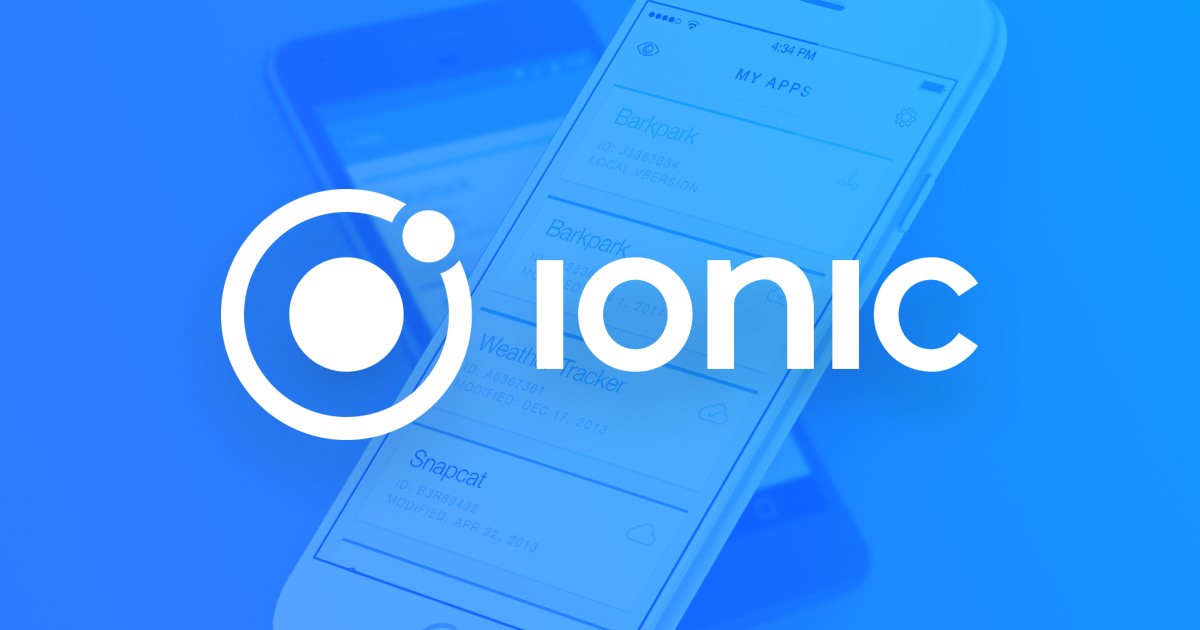Bagi Anda yang merupakan seorang developer aplikasi mobile, maka Anda tidak asing lagi dengan Ionic Framework, bukan ? Ionic merupakan sebuah framework yang dapat kita gunakan untuk membangun sebuah aplikasi mobile hybrid dengan bantuan CSS, HTML 5 dan Angular JS.
Engine yang digunakan oleh Ionic Framework merupakan NodeJS SASS dan AngularJS. Pada ionic juga sudah dilengkapi dengan berbagai komponen CSS contohnya yaitu seperti grid, list, form, button, tabs dan lain sebagainya.
Oleh karena itu, Ionis merupakan sebuah teknologi web yang dapat kita gunakan untuk membangun sebuah aplikasi mobile. Karena teknologinay adalah hybrid, maka aplikasi tersbeut dapat kita buat dalam satu kali namun kita dapat merilisnya pada lebih dari satu platform saja yaitu sering dinamakan dengan cross platform.
Cara Install Ionic Framework di Windows
Adapun kelebihan dari ionic framework ini yaitu dapat mempersingkat waktu kita dlaam mengembangkan aplikasi. Hal itu dikarenakan ionic bersifat hybrid, dimana kita hanya butuh sekali dalam membuatnya dan aplikasi tersebut dapat dibuild dalam berbagai macam perangkat sekaligus.
Ionic juga merupakan framework yang bisa kita dapatkan secara gratis dan sangat bebas untuk kita gunakan dalam kepentingan komersil atau pribadi.
Satu hal yang harus Anda ingat yaitu, ionic merupakan sebuah frameworknya saja. Apabila Anda ingin membuatnya menjadi sebuah aplikasi iOS maupun Android, Anda tetap harus menggunakan phonegap atau android studio. Apabila Anda ingin menginstall ionic framework, maka Anda harus memenuhi beberapa syarat terlebih dahulu, yaitu Anda harus menginstall tools-tools dibawah ini terlebih dahulu :
- Node Js
- JDK
- Apache Ant
- Android SDK
Apabila Anda tidak menginstall beberapa tools diatas, maka akan terdapat error pada saat membuat koding. Jika sudah, maka Anda dapat mengikuti cara dibawah ini untuk menginstall ionic framework di Windows.
1. Jika sudah menginstall beberapa tools tersebut, Anda harus membuka aplikasi Command Prompt sebagai Administrator . Disini kita harus mengecek apakah node js sudah dimasukkan kedalam environment path atau belum. Ketikkan perintah node -v. Kemudian klik Enter, apabila muncul tampilan seperti pada gambar dibawah ini, maka itu tandanya node js kita sudah dimasukkan kedalam environment path.
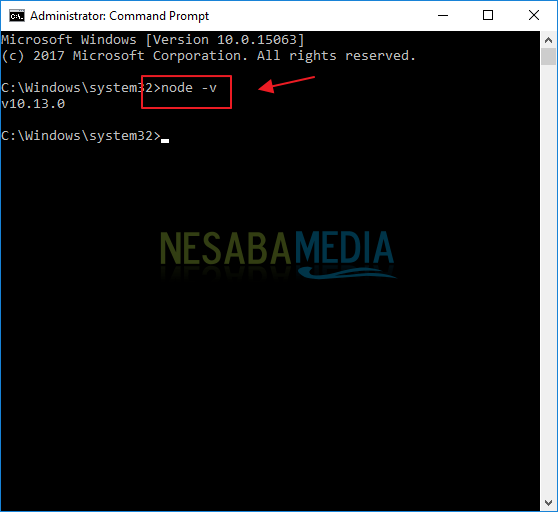
2. Jika tidak tampil seperti pada gambar sebelumnya, itu berarti node js Anda belum dimasukkan kedalam environment path. Untuk memasukkannya kedalam environtment path, bukalah Control Panel. Lalu klik menu User Accounts.
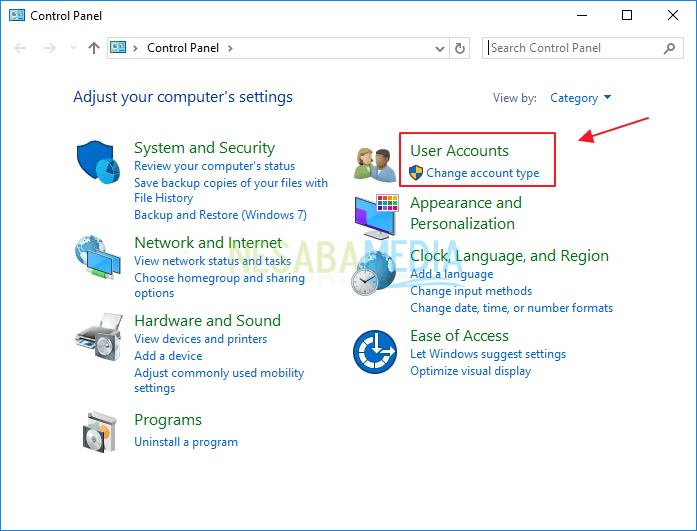
3. Kemudian klik menu User Accounts lagi.
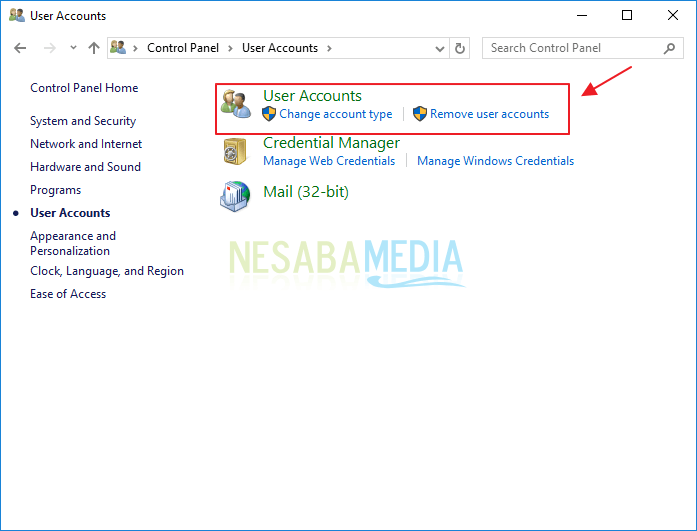
4. Lalu klik menu Change my environtment variables.
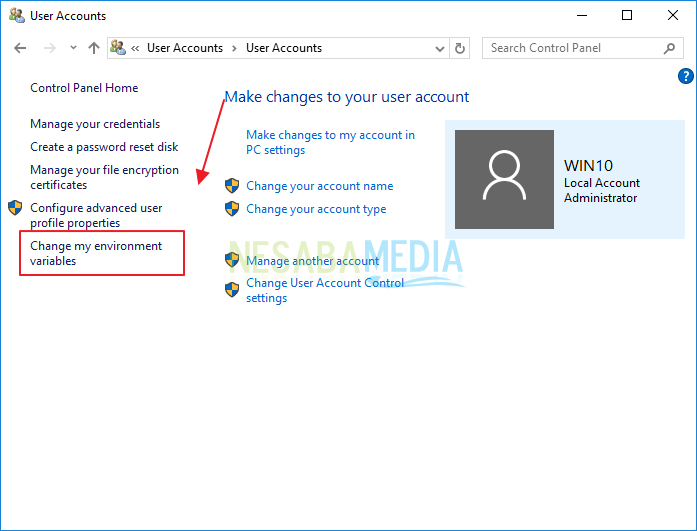
5. Maka akan muncul window Environment Variables. Kliklah pada variable Path dan klik menu Edit.
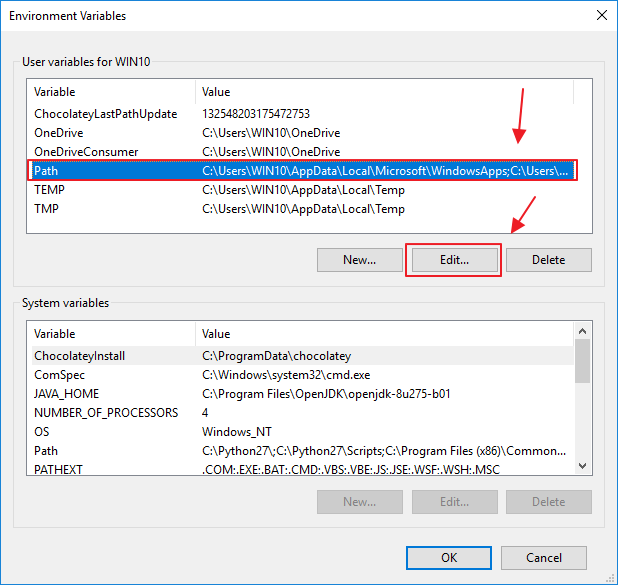
6. Nah, masukkanlah alamat direktori npm yang ada di komputer Anda. Lalu klik Ok.
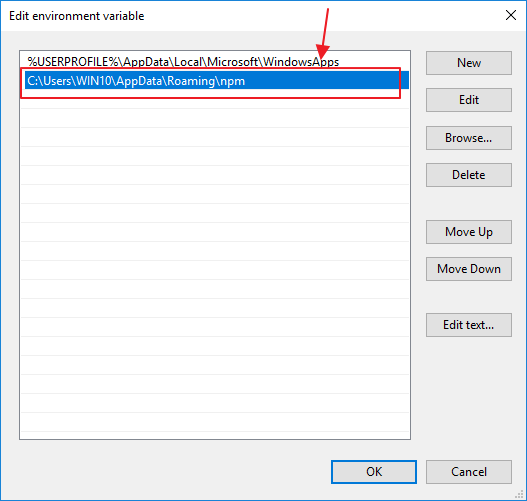
7. Kemudian masukkan juga environment path untuk JDK atau Java. Buatlah variable baru dengan nama JAVA_HOME dan masukkan alamat direktori JDK pada bagian Variable valuenya. Kemudian klik OK. Lalu masukkan alamat direktori folder bin Java pada bagian Path.
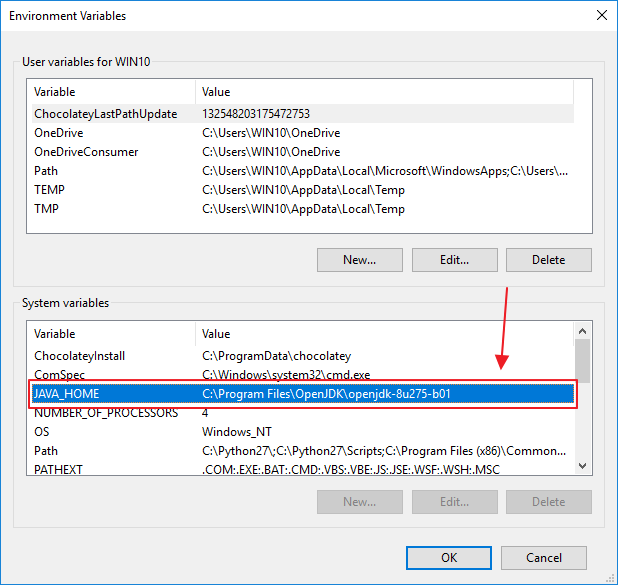
8. Lakukan juga hal yang sama untuk apache-ant dengan menambahkan path lokasi direktori file bin di variable path. Dan untuk android SDK, Anda harus menambahkan variable baru dengan nama ANDROID_HOME dan pada variable value, masukkan alamat direktori file SDK android .
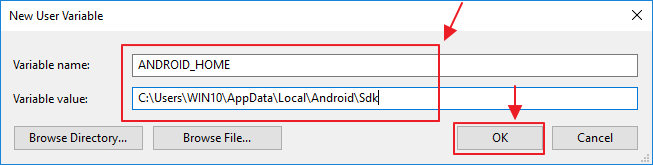
9. Nah, sekarang ketikkan perintah npm -v dan klik Enter. Maka akan muncul tampilan seperti pada gambar dibawah ini.
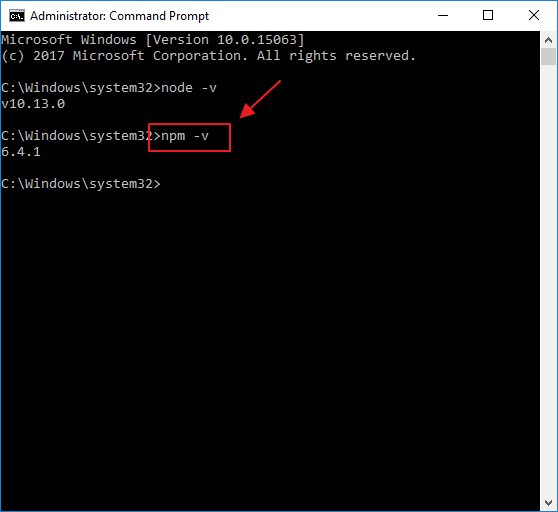
10. Nah, sekarang Anda dapat menginstall cordova terlebih dahulu. Ketikkan perintah npm install -g cordova. Lalu klik Enter. Tunggulah beberapa saat sampai seluruh package berhasil didownload.
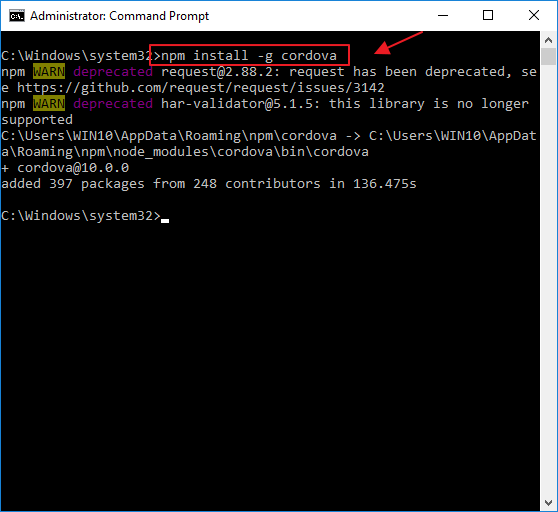
11. Cek lah cordova dengan mengetikkan perintah cordova -v. Jika tampil seperti pada gambar, itu tandanya cordova berhasil diinstall.
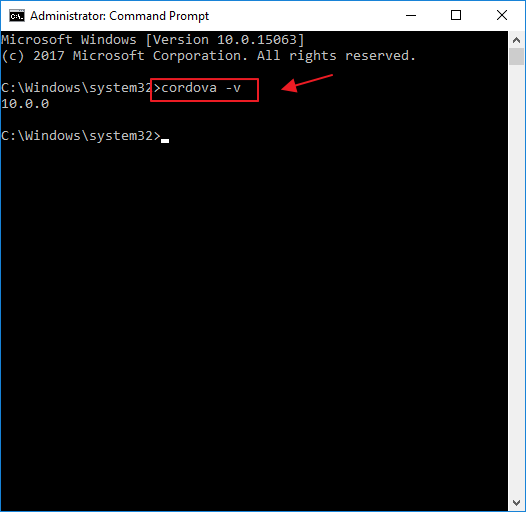
12. Lalu installah ionic dengan cara ketikkan perintah npm install -g ionic. Tunggulah beberapa saat sampai proses selesai.
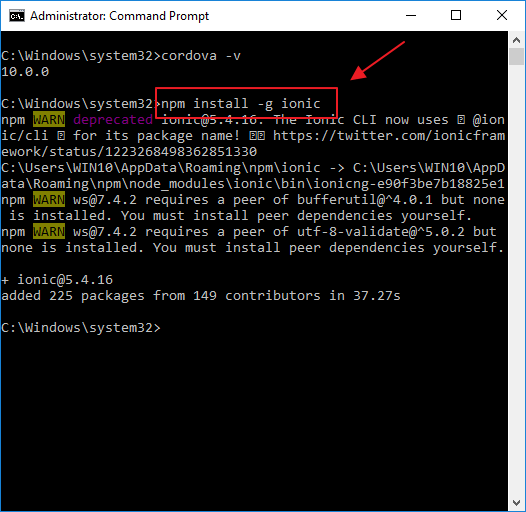
13. Lalu ketikkan perintah ionic untuk melihat apakah proses installasi berjalan lancar. Jika sudah muncul tampilan seperti pada gambar dibawah ini. Itu berarti ionic framework sudah terinstall dengan sempurna.
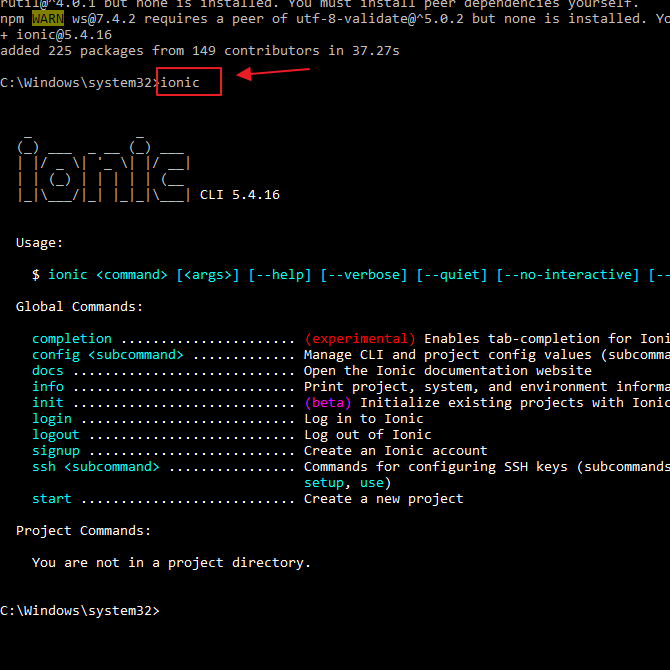
Demikianlah artikel yang menjelaskan mengenai cara menginstall ionic framework di Windows. Semoga artikel ini dapat bermanfaat untuk Anda.
Editor: Muchammad Zakaria
Download berbagai jenis aplikasi terbaru, mulai dari aplikasi windows, android, driver dan sistem operasi secara gratis hanya di Nesabamedia.com: